Anpassen von WooCommerce-E-Mail-Vorlagen – Eine ausführliche Anleitung
Veröffentlicht: 2021-02-17
Zuletzt aktualisiert - 1. Juli 2021
Transaktions-E-Mails sind ein wichtiger Bestandteil des Kundenerlebnisses in einem Online-Shop. Abgesehen von der Information der Kunden über den Status ihrer Bestellungen bieten diese E-Mails ein großes Potenzial für die Wiedererkennung und Bindung der Marke. Sie können diese E-Mails auch verwenden, um Kunden über Ihre Produkte oder andere Aspekte im Zusammenhang mit Ihrem Geschäft zu informieren. Wenn Sie einen WooCommerce-Shop betreiben, welche Möglichkeiten haben Sie, E-Mails zu personalisieren? In diesem Artikel werfen wir einen detaillierten Blick auf verschiedene Optionen zum Anpassen von WooCommerce-E-Mail-Vorlagen.
WooCommerce-E-Mail-Vorlagen
WooCommerce bietet eine Reihe von E-Mail-Vorlagen, die Sie an Ihre Shop-Strategie anpassen können. Sie können auf diese Vorlagen über WooCommerce > Einstellungen > E-Mails zugreifen. Die folgenden E-Mail-Vorlagen sind standardmäßig auf WooCommerce verfügbar:
- Neue Ordnung
- Abgebrochene Bestellung
- Fehlgeschlagene Bestellung
- Bestellen Sie in der Warteschleife
- Auftrag bearbeiten
- Ausgeführter Befehl
- Erstattete Bestellung
- Kundenrechnung / Bestelldetails
- Kundennotiz
- Passwort zurücksetzen
- Neues Konto
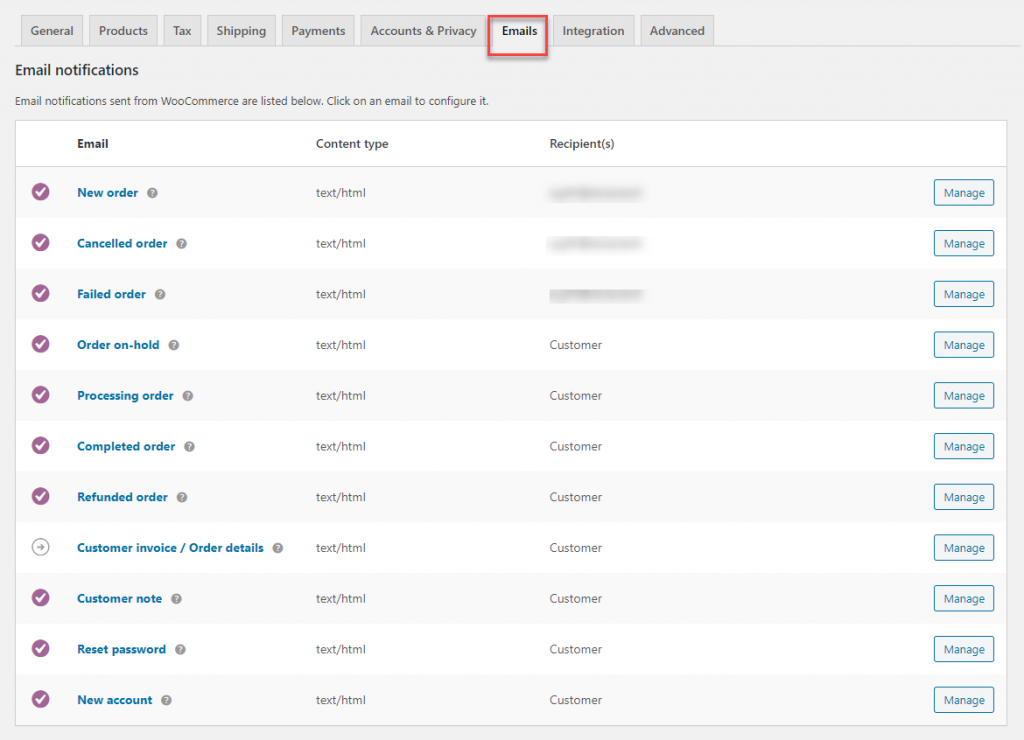
Sie finden eine Liste der WooCommerce-E-Mail-Vorlagen auf der Registerkarte E-Mails in den WooCommerce-Einstellungen.
Anpassen von WooCommerce-E-Mail-Vorlagen
Jetzt können Sie jede dieser Vorlagen individuell anpassen und auch bestimmte Stile allgemein auf alle anwenden. Wir werden diese beiden Optionen prüfen.
Sehen wir uns zunächst an, wie Sie eine E-Mail-Vorlage individuell anpassen können.
Dazu müssen Sie die Vorlage öffnen, indem Sie auf den Namen der Vorlage oder rechts auf die Schaltfläche Verwalten klicken.
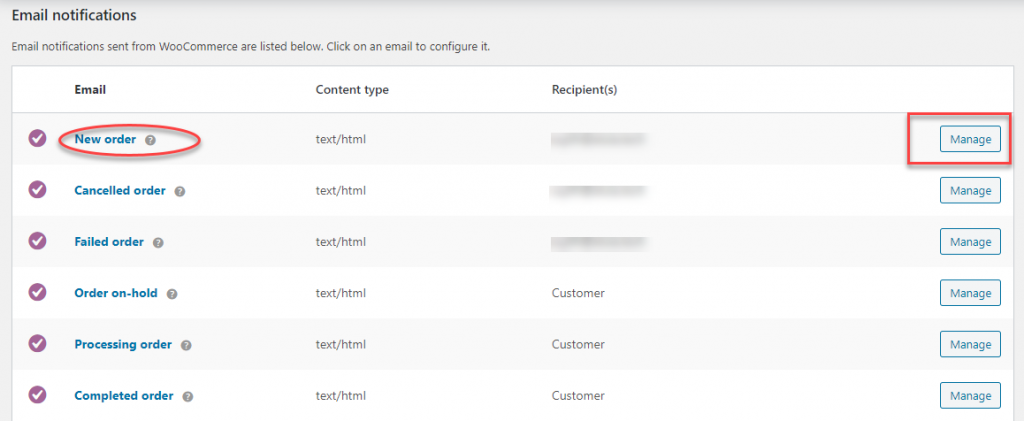
Nachdem Sie eine E-Mail-Vorlage geöffnet haben, können Sie mehrere Aspekte davon anpassen. Dies sind die Optionen, die Sie erhalten:
- Aktivieren/Deaktivieren – Dies ist ein Kontrollkästchen, mit dem Sie diese spezielle Benachrichtigung aktivieren oder deaktivieren können.
- Empfänger – In diesem Feld können Sie die E-Mail-IDs angeben, an die diese E-Mail gesendet wird. Sie können mehrere E-Mail-IDs durch Kommas trennen.
- Betreff – Hier können Sie den E-Mail-Betreff angeben. Das Feld erlaubt Text oder Platzhalter. Die verfügbaren Platzhalter sind:
- {Seitentitel}
- {Website-Adresse}
- {Seiten-URL}
- {Bestelldatum}
- {Bestellnummer}
- E- Mail-Überschrift – Hier können Sie die Überschrift der E-Mail angeben. Auch hier gelten die gleichen Platzhalter von oben.
- Zusätzlicher Inhalt – Dies ist der Text, der im Text der E-Mail sichtbar sein wird. Dies können alle relevanten Informationen sein, die Sie in die Benachrichtigung aufnehmen möchten. Auch hier können Sie die Platzhalter verwenden.
- E-Mail-Typ – Hier legen Sie das Format der E-Mail fest. Es gibt drei verfügbare Formate:
- Klartext
- HTML
- Mehrteilig
HTML-Vorlage
Am Ende der Einstellung gibt es unter der Überschrift HTML-Vorlage eine Option. Hier finden Sie den Dateipfad, mit dem Sie diese spezifische E-Mail-Vorlagenkopie bearbeiten können, die Sie zum Überschreiben in den Themenordner einfügen können. Hier gibt es auch zwei Schaltflächen – eine zum Kopieren der Vorlagendatei in das Design und eine andere zum Anzeigen der Vorschau der Vorlage.
Nachdem Sie alle Details hinzugefügt haben, können Sie schließlich auf die Schaltfläche Änderungen speichern klicken.
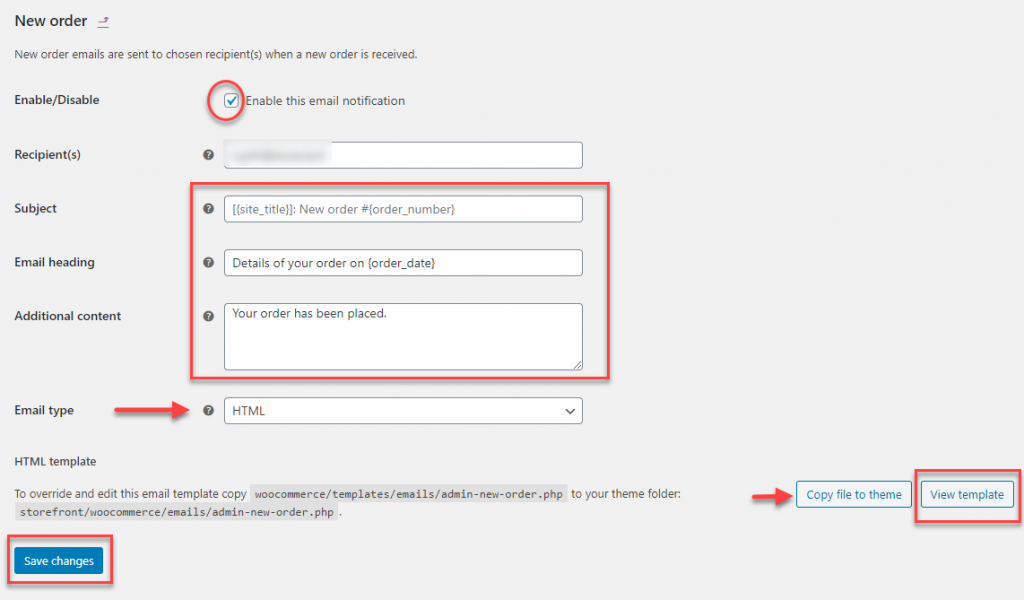
So würde die E-Mail „Neue Bestellung“ basierend auf den obigen Einstellungen mit den Standarddesigneinstellungen aussehen.
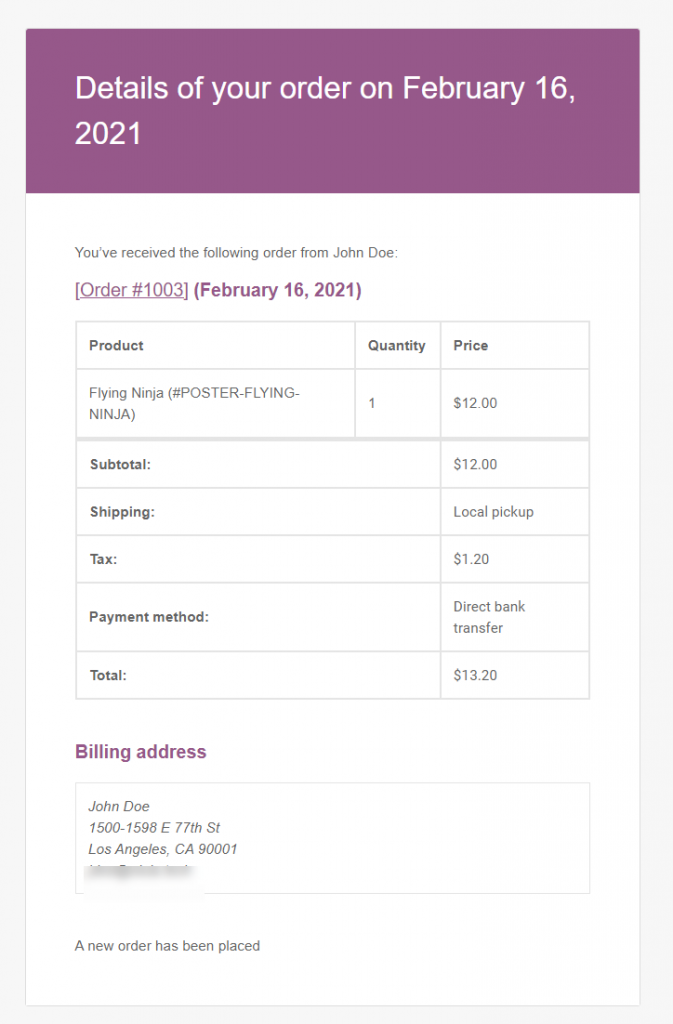
Designanpassungen für WooCommerce-E-Mail-Vorlagen
Jetzt können Sie weitere Anpassungen vornehmen, die für alle Ihre E-Mail-Vorlagen gelten. Um diese Einstellungen zu finden, gehen Sie zu WooCommerce > Einstellungen > E-Mails und scrollen Sie nach unten zum Abschnitt E-Mail-Vorlage. Hier sind die Optionen:
Sie können auf den Link klicken, um die Vorschau der Vorlage in diesem Abschnitt anzuzeigen.
- Kopfzeilenbild – Sie können ein Bild angeben, das als E-Mail-Kopfzeile angezeigt wird.
- Fußzeilentext – Hier können Sie einen benutzerdefinierten Text hinzufügen, der in der E-Mail-Fußzeile angezeigt werden soll. Hier finden Sie auch zwei Platzhalter, die Sie verwenden können:
- {Seitentitel}
- {Seiten-URL}
- Sie erhalten außerdem vier Optionen zum Anpassen der Farbe der E-Mail. Sie können auf das entsprechende Feld klicken, um die Farbe dieses Abschnitts zu ändern.
- Grundfarbe – Hier kann die Grundfarbe der Vorlage geändert werden.
- Hintergrundfarbe – Hier können Sie die Hintergrundfarbe der Vorlage anpassen.
- Hintergrundfarbe des E-Mail-Texts – Hier können Sie den Hintergrund des E-Mail-Texts ändern.
- Farbe des Textkörpers – Hier können Sie die Textfarbe für die E-Mail ändern.
Einblicke in die Geschäftsverwaltung – Sie können sich hier auch anmelden, um Einblicke in die Geschäftsverwaltung von WooCommerce zu erhalten. Aktivieren Sie einfach das Kontrollkästchen, um diese Benachrichtigungen zu aktivieren.
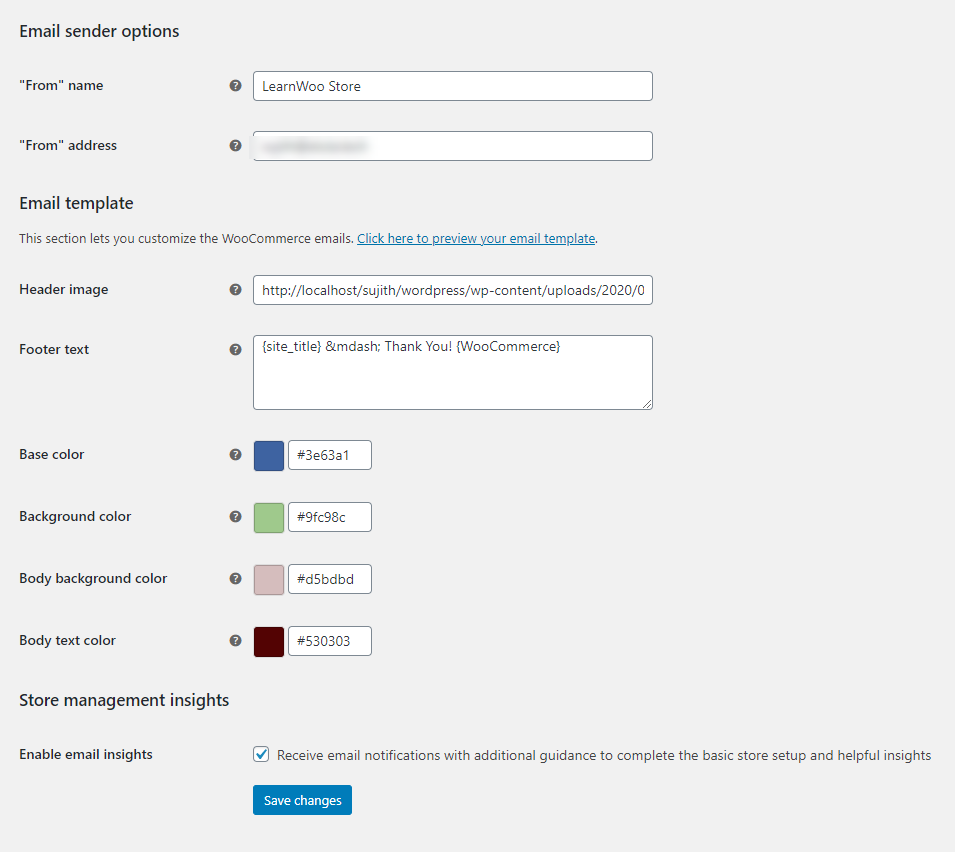
Sobald die Änderungen übernommen wurden, enthalten Ihre Vorlagen die von Ihnen ausgewählten Farbkombinationen. Hier ist zum Beispiel eine Beispielvorlage gemäß den obigen Einstellungen.
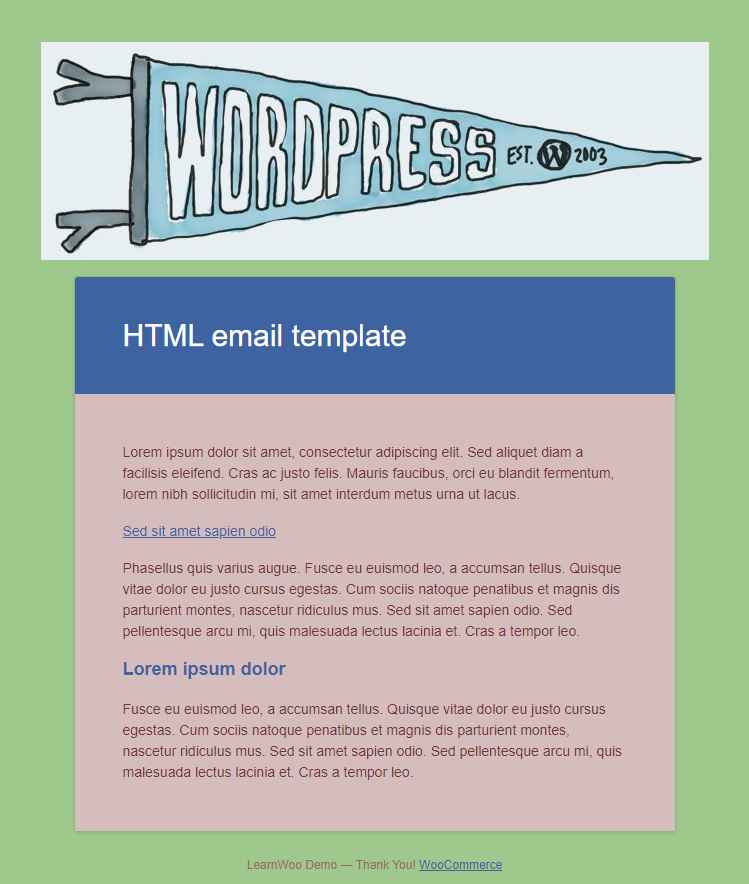
Anpassen von WooCommerce-E-Mail-Vorlagen mit einem Plugin
Schauen wir uns nun an, wie wir WooCommerce-E-Mail-Vorlagen mit einem WordPress-Plugin anpassen können. Für diesen Artikel verwenden wir das Kadence WooCommerce Email Designer-Plugin.
Installieren und aktivieren Sie das Plugin wie jedes andere Plugin.
Wenn Sie Hilfe bei der Installation eines Plugins benötigen, finden Sie hier unseren Artikel, in dem beschrieben wird, wie Sie ein WooCommerce-Plugin installieren und konfigurieren.
Dieses Plugin fügt viele Personalisierungsoptionen für Ihre E-Mails hinzu. Sie können alle von Ihnen gesendeten Transaktions-E-Mails an das Farbschema und den Stil Ihrer Marke anpassen. In diesem Artikel werden wir uns die Anpassungsoptionen mit derselben E-Mail-Benachrichtigung für neue Bestellungen ansehen, die wir oben verwendet haben.
Sie können auf die Plugin-Einstellungen über WooCommerce > Email Customizer zugreifen. Hier finden Sie eine Oberfläche ähnlich dem WordPress-Customizer, die recht intuitiv zu bedienen ist.
E-Mail-Typ und Text
Hier können Sie die Vorlage zur Anpassung auswählen. In der Mitte der Seite finden Sie eine Vorschau der Vorlage, die Sie ganz einfach anpassen können. Sie finden die folgenden Optionen auf der linken Seite des Customizers.
- Bestellvorschau – Hier können Sie die Bestelldetails auswählen, die Sie zum Anpassen der E-Mail verwenden möchten. Sie können entweder die vom Plugin bereitgestellte Mockup-Bestellung auswählen (die standardmäßig ausgewählt wird) oder eine der verfügbaren Bestellungen verwenden.
- E-Mail-Typ – Hier geben Sie die E-Mail-Vorlage an, die Sie bearbeiten. Alle verschiedenen E-Mail-Vorlagen, die Sie in den WooCommerce-E-Mail-Einstellungen sehen, werden im Dropdown-Menü ausgefüllt. Sie können diejenige auswählen, die Sie anpassen möchten.
- Empfänger – Fügen Sie die E-Mail-IDs hinzu, um die E-Mails zu senden.
- Betrefftext – Passen Sie den Betrefftext an.
- Überschriftentext – Passen Sie den Überschriftentext an
- Untertiteltext – Sie können einen Untertitel unter der Hauptüberschrift der E-Mail hinzufügen, indem Sie einen Text in dieses Feld einfügen.
- Textkörper – Mit diesem Plugin können Sie einen Textkörper gemäß den Anforderungen hinzufügen, den Sie standardmäßig nicht mit WooCommerce verwalten können.
- Zusätzlicher Inhalt – Hier können Sie den zusätzlichen Inhalt hinzufügen oder ändern.
- Verfügbare Platzhalter – Das Plugin bietet zusätzlich zu den Standardoptionen einige weitere Platzhalter. Die verfügbaren Optionen sind:
- {Seitentitel}
- {Bestelldatum}
- {Bestellnummer}
- {Kunde_Vorname}
- {Kunde_Nachname}
- {customer_full_name}
- {customer_username}
- {Kunden-eMail}
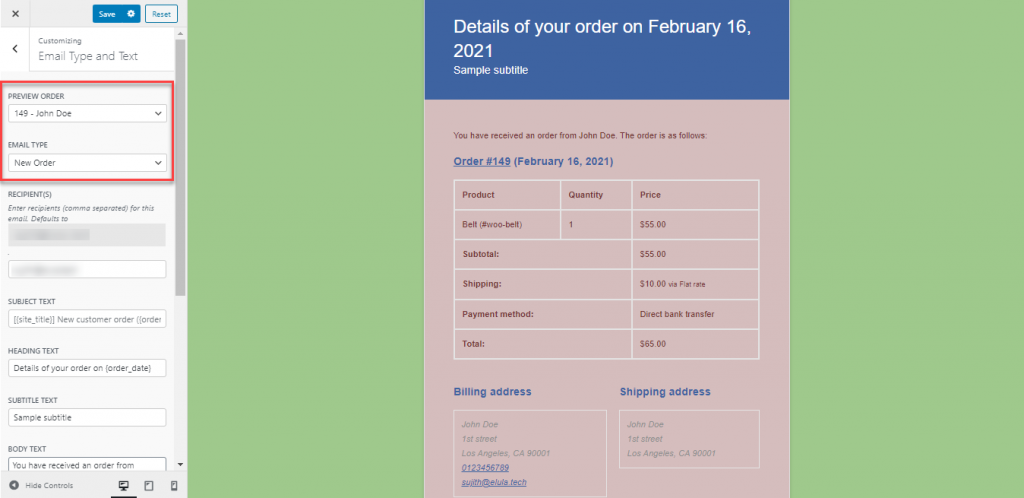
Mit diesem Plugin erhalten Sie mehrere zusätzliche Anpassungsoptionen.
Vorgefertigte Vorlagen
Das Plugin bietet auch einige vorgefertigte Vorlagen, die Sie anstelle der standardmäßigen WooCommerce-Vorlage verwenden können. Sie können eine der vorgefertigten Vorlagen auswählen und sie an Ihre Geschäftsanforderungen anpassen.
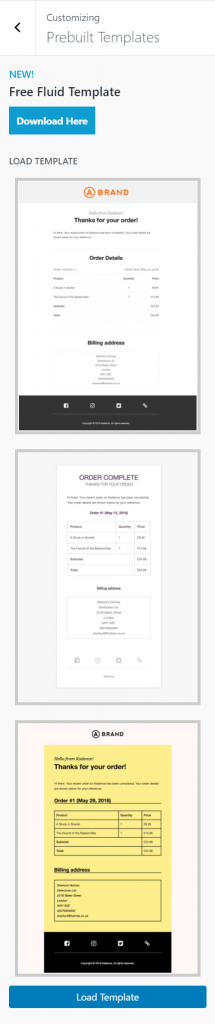
Weitere Anpassungsmöglichkeiten
Darüber hinaus bietet das Plugin noch ein paar weitere Anpassungsmöglichkeiten. Diese beinhalten:
- Container – Hier können Sie verschiedene Aspekte des Containers anpassen. Sie können die Hintergrundfarbe, den Randradius, die Randbreite und mehr anpassen.
- Kopfzeile – Unter dem Abschnitt Kopfzeile können Sie drei Abschnitte separat anpassen. Dies sind Header-Bild, Header-Stil und Header-Inhalt.
- Inhalt – Hier finden Sie weitere Optionen, um die visuellen Aspekte des Inhalts anzupassen. Die mit diesem Plugin verfügbaren Optionen umfassen die Textstile des Inhalts, wie die Elemente in der Bestellung angezeigt werden, verschiedene Schaltflächenstile und mehr.
- Fußzeile – Hier können Sie den Stil der Fußzeile steuern und Schaltflächen für soziale Medien zur Anzeige hinzufügen.
- Benutzerdefiniertes CSS – Sie können benutzerdefiniertes CSS in das dafür vorgesehene Feld einfügen.
- Exportieren und Importieren – Sie können bei Bedarf Anpassungseinstellungen aus dem und in das Plugin exportieren und importieren.
- Vorschau – Sie können auch eine Vorschau-E-Mail an eine bestimmte E-Mail-ID senden, damit Sie eine klare Vorstellung von den angewendeten Stilen erhalten.

Das Plugin bietet mehrere zusätzliche Optionen, um das Erscheinungsbild Ihrer Transaktions-E-Mails zu steuern.
Dies sind einige der Beispiele für zusätzliche Anpassungsoptionen, die Sie erhalten, wenn Sie ein Plugin anstelle der Standardeinstellungen von WooCommerce verwenden. Je nachdem, welches Plugin Sie verwenden, ändern sich diese Einstellungen. Sie können sich verschiedene Plugins ansehen, die Ihnen beim Anpassen von WooCommerce-E-Mail-Vorlagen helfen, und das am besten geeignete auswählen.

Plugins zur Unterstützung beim Anpassen von WooCommerce-E-Mail-Vorlagen
Jetzt werden wir einige der beliebten Plugins auflisten, die beim Anpassen von WooCommerce-E-Mail-Vorlagen und ihren Funktionen helfen.
WooCommerce-E-Mail-Customizer
Mit diesem Plugin können Sie sicherstellen, dass alle E-Mails aus Ihrem Geschäft gemäß Ihren Anforderungen personalisiert sind. Es bietet eine sehr benutzerfreundliche Oberfläche mit einem visuellen Editor, mit dem Sie Ihre E-Mail-Vorlagen anpassen können. Sie können die an den Vorlagen vorgenommenen Änderungen in Echtzeit sehen. Der Customizer verfügt über verschiedene Einstellungen, mit denen Sie verschiedene Abschnitte der E-Mail wie Kopfzeile, Text, Fußzeile usw. anpassen können.
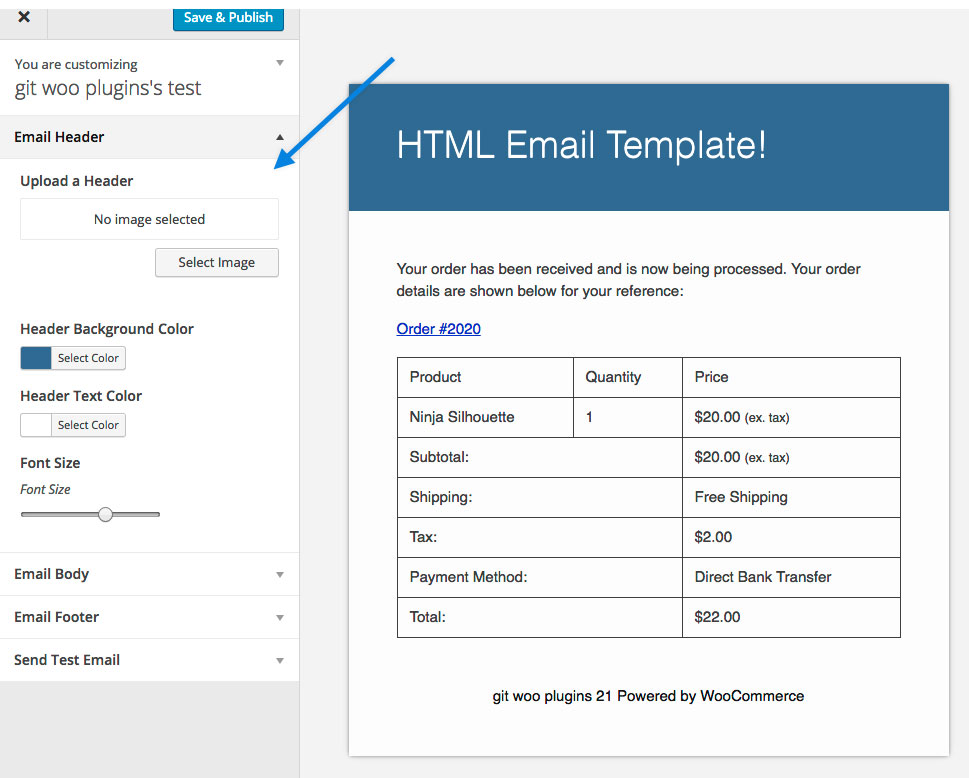
Die Kosten für das Plugin betragen 79 US-Dollar.
E-Mail-Customizer Pro
Dieses Plugin hilft Ihnen, Ihre WooCommerce-Transaktions-E-Mails effektiv zu personalisieren, sodass Ihre Markenbekanntheit verbessert wird. Es bietet Ihnen eine Reihe von professionell gestalteten Vorlagen, die Sie weiter an Ihre Bedürfnisse anpassen können. Sie finden vier verschiedene Vorlagen, die Sie ohne Programmierkenntnisse anpassen können. Darüber hinaus hilft Ihnen das Plugin, relevante Links und Social-Media-Symbole in die E-Mails einzufügen. Darüber hinaus bietet das Plugin die Möglichkeit, Produktempfehlungen auch in der E-Mail anzuzeigen.
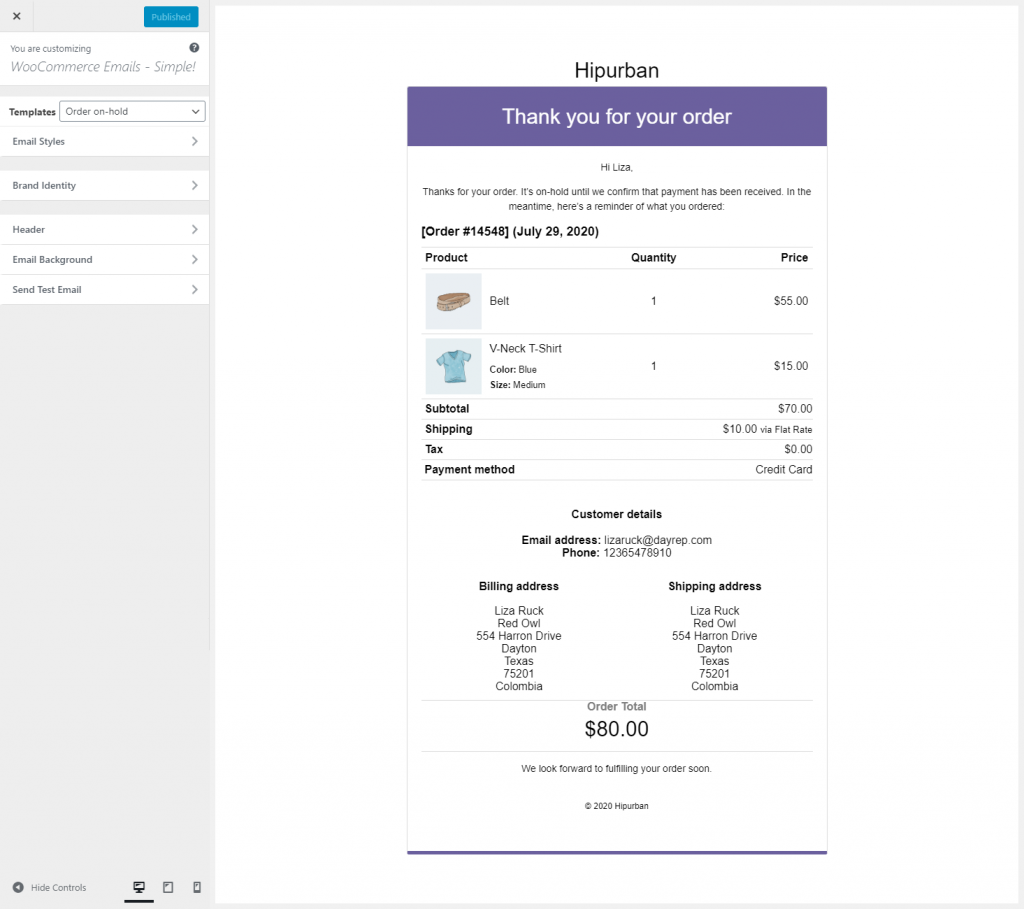
E-Mail Anhänge
Mit diesem Plugin können Sie den WooCommerce-Transaktions-E-Mails Anhänge hinzufügen. Sie können beliebig viele Anhänge einfügen und das Plugin ermöglicht es Ihnen, verschiedene Dateitypen hinzuzufügen. Außerdem können Sie Ihren E-Mails zusätzliche Empfänger in Form von CC und BCC hinzufügen. Darüber hinaus können Sie in der Fußzeile eine zusätzliche Benachrichtigungsüberschrift und einen Text hinzufügen, damit die Empfänger die Anhänge der E-Mail kennen.
Wenn Sie eine Erweiterung für WooCommerce verwenden, die E-Mails generiert, können Sie mit diesem Plugin auch diese Vorlagen anpassen. Damit dies funktioniert, muss die Erweiterung jedoch die WooCommerce-E-Mail-API verwenden.
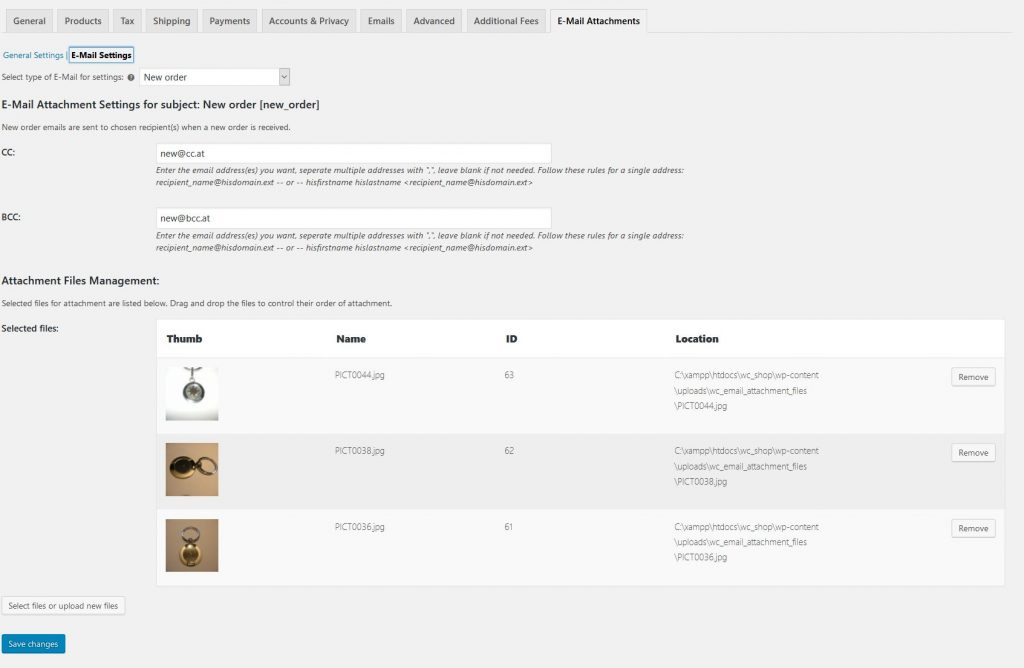
Sie können das Plugin für 29 $ bekommen.
Mehrere E-Mail-Anhänge
Dies ist ein weiteres Plugin, mit dem Sie Anhänge in die WooCommerce-Transaktions-E-Mails einfügen können. Sie können das Kundenerlebnis in Ihrem Geschäft verbessern, indem Sie Anhänge mit Anweisungen zum Einrichten eines Produkts, Garantiedetails usw. senden. Das Plugin hilft Ihnen dabei, Anhänge zu den Standard-Transaktions-E-Mails hinzuzufügen, die Teil von WooCommerce sind. Darüber hinaus können Sie Anhänge zu E-Mail-Vorlagen hinzufügen, die von Plugins erstellt wurden, die der WooCommerce-E-Mail-API folgen.
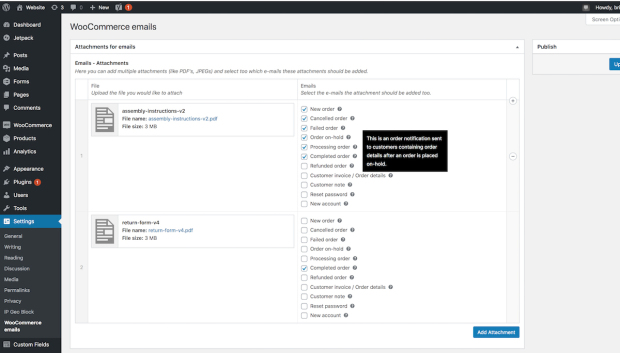
Das Plugin hat einen Preis von $29.
Bestellstornierungs-E-Mail an den Kunden
Standardmäßig sendet WooCommerce eine E-Mail an den Store-Administrator, wenn eine Bestellung vom Administrator storniert wird. Mit diesem Plugin können Sie automatisch eine zusätzliche E-Mail an den Kunden senden, wenn der Shop-Administrator eine Bestellung aus dem Backend storniert. Das Plugin folgt dem Format der Standard-Bestellstornierungs-E-Mail von WooCommerce. Darüber hinaus können Sie den Betreff, die Kopfzeile und den Inhalt der E-Mail wie bei Ihren anderen Transaktions-E-Mails anpassen.
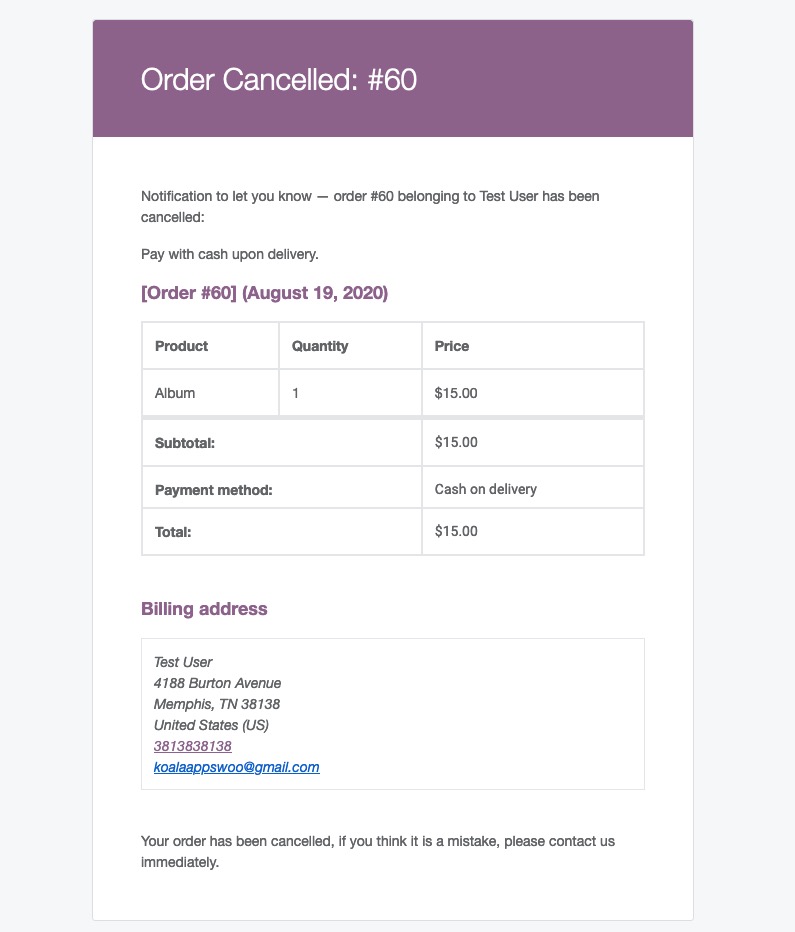
Sie müssen 29 US-Dollar ausgeben, um dieses Plugin für Ihr Geschäft zu erhalten.
E-Mail-Vorlagen von YITH WooCommerce
Mit Hilfe dieses Plugins können Sie Ihre WooCommerce-Transaktions-E-Mails personalisieren und ihnen ein professionelleres Aussehen verleihen. Sie können die vorhandenen E-Mail-Vorlagen anpassen, indem Sie zusätzliche Details und Optionen wie Social-Media-Symbole hinzufügen. Darüber hinaus bietet das Plugin einige vorgefertigte Vorlagen, die Sie verwenden können, wenn Sie nicht mit den Standardvorlagen arbeiten möchten. Das Plugin hilft Ihnen auch dabei, nützliche Links für Kunden über diese E-Mails bereitzustellen.
Ein weiterer Vorteil der Verwendung dieses Plugins besteht darin, dass Sie die von Ihnen vorgenommenen Änderungen über die Vorschauoption in Echtzeit anzeigen können. Außerdem ermöglicht es die einfache Übersetzung von E-Mails mit Hilfe der WPML-Kompatibilität.
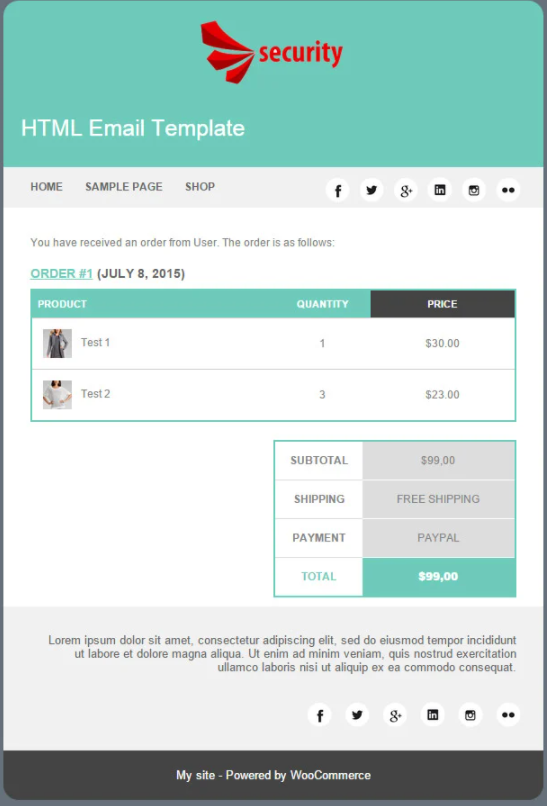
Die Kosten für eine Einzelplatzlizenz dieses Plugins betragen 69,99 $
Kadence WooCommerce E-Mail-Designer
Dies ist das Plugin, das wir in der obigen Demonstration verwendet haben, um verschiedene zusätzliche Anpassungsoptionen für Ihre WooCommerce-E-Mails zu zeigen. Das Plugin ist zwar kostenlos, aber wirklich eine großartige Option, da es eine Vielzahl von Optionen zum Anpassen verschiedener E-Mail-Vorlagen bietet. Sie erhalten eine Echtzeitvorschau, um die von Ihnen vorgenommenen Änderungen zu verstehen, sowie vorgefertigte Vorlagen zur einfachen Anpassung.
Darüber hinaus bietet das Plugin eine Option zum Versenden von Test-E-Mails, sodass Sie sich über das Erscheinungsbild jeder Ihrer E-Mails im Klaren sein können. Darüber hinaus verfügt das Plugin über Import- und Exportoptionen, mit denen Sie die Anpassungseinstellungen mühelos migrieren können. Dies ist offensichtlich eine großartige kostenlose Option, um Ihre WooCommerce-Transaktions-E-Mails anzupassen, auch wenn Sie kein WordPress-Experte sind.
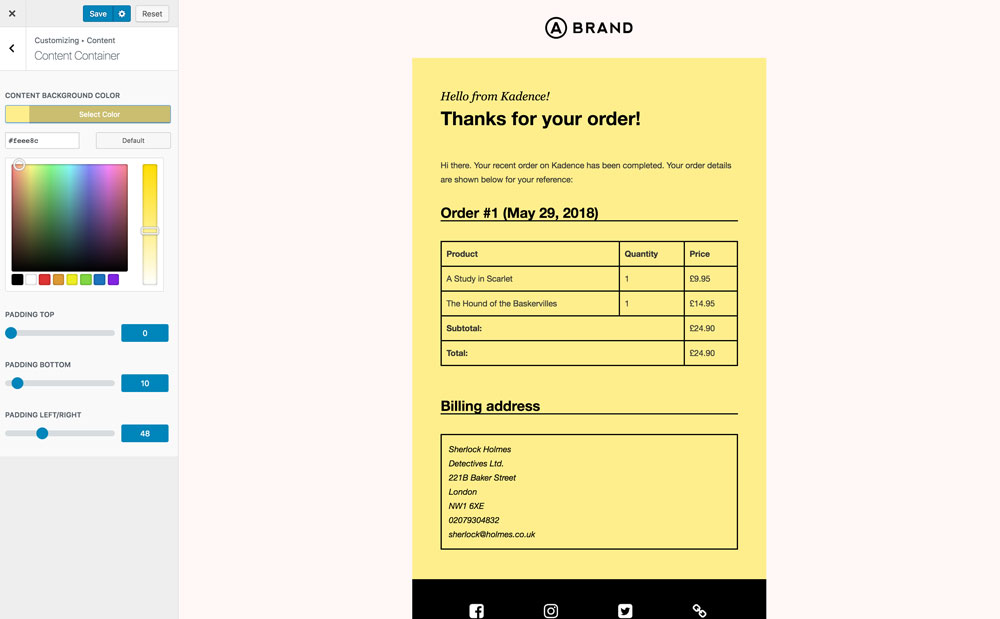
MailPoet – E-Mails und Newsletter in WordPress
Dieses Plugin bietet in erster Linie eine großartige Option, um Ihnen beim Aufbau Ihrer Newsletter-Abonnenten zu helfen. Damit können Sie mühelos ein Newsletter-Abonnementformular zu Ihrer WordPress-Site hinzufügen. Darüber hinaus können Sie Abonnentenlisten verwalten und automatische Willkommensmails für neue Abonnenten konfigurieren. Das Plugin hilft Ihnen auch beim Anpassen von WooCommerce-E-Mail-Vorlagen sowie beim Senden von Upsell-E-Mails, wenn Kunden ihren ersten Kauf tätigen oder ein Produkt aus einer bestimmten Kategorie kaufen.
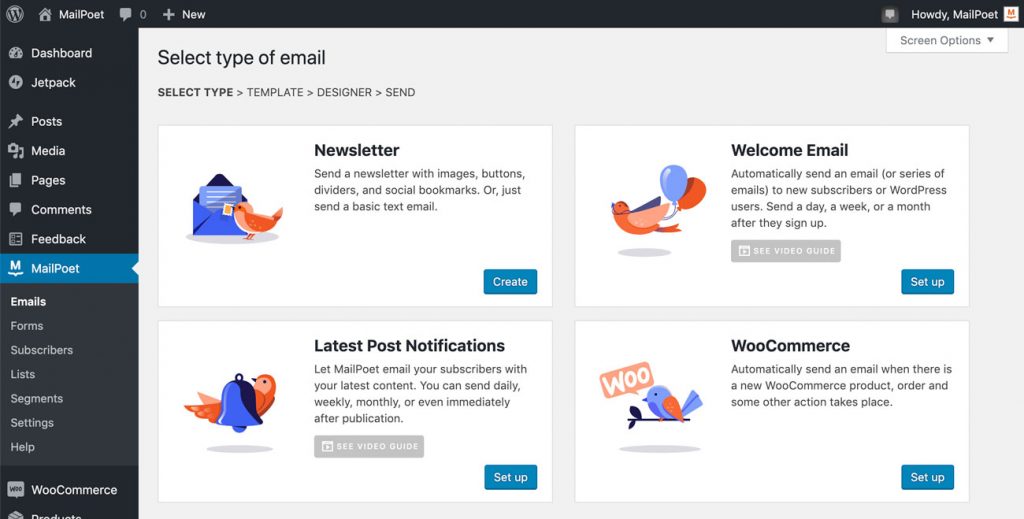
WordPress E-Mail-Vorlagen-Designer – WP HTML Mail
Dies ist eine umfassende Option, um E-Mails von Ihrer WordPress-Site zu verarbeiten. Es hilft Ihnen, Standard-E-Mail-Vorlagen von WooCommerce sowie EDD anzupassen. Darüber hinaus können Sie das Plugin verwenden, um E-Mails zur Bestätigung der Übermittlung von Kontaktformularen zu senden. Darüber hinaus bietet das Plugin vorgefertigte Vorlagen, die Ihren Aufwand bei der Anpassung erheblich reduzieren. Außerdem bietet das Plugin eine Live-Vorschau und eine Option zum Senden einer Testmail an eine angegebene E-Mail-ID.
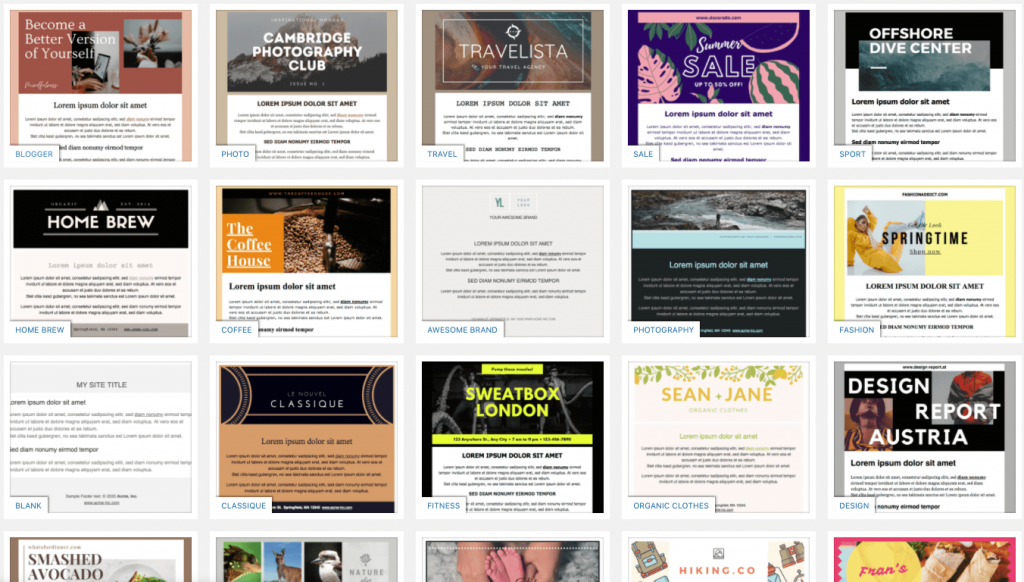
E-Mail-Customizer für WooCommerce
Dies ist eine weitere beliebte Option, die eine umfassende Anpassung von WooCommerce-E-Mail-Vorlagen ermöglicht. Das Plugin bietet 11 vorgefertigte Vorlagen, die Ihnen helfen, Ihren WooCommerce-Transaktions-E-Mails ein frisches Aussehen zu verleihen. Ein weiteres Highlight dieses Plugins ist, dass Sie Ihren E-Mail-Vorlagen eine unbegrenzte Anzahl von Zeilen hinzufügen können. Einige der anderen nützlichen Funktionen dieses Plugins sind dynamische Platzhalter, Live-Vorschau, Test-E-Mails usw.
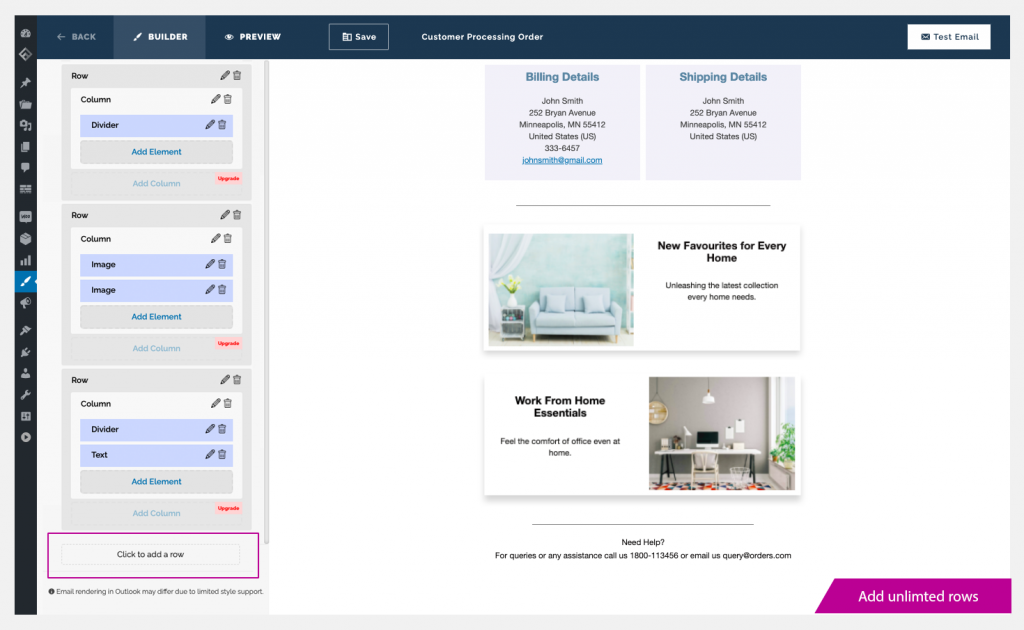
Wir hoffen, dass dieser Artikel Ihnen eine klare Idee zum Anpassen von WooCommerce-E-Mail-Vorlagen gegeben hat. Hinterlassen Sie uns einen Kommentar, wenn Sie eine Frage haben.
Weiterlesen
- Beste WooCommerce Follow-up-E-Mail-Plugins.
- Wie richte ich Warenkorb-Wiederherstellungs-E-Mails auf WooCommerce ein?
- WooCommerce sendet keine E-Mails
